Как скачать видео с инстаграма: 5 простых способов
Содержание:
- Как скачать видео с Инстаграма на компьютер через браузер
- Расширения для браузера
- Как скачать сторис с Инстаграм на компьютер с помощью расширения
- Публикация видео в Instagram с компьютера
- Как скачать видео в Instagram с компьютера
- На телефон
- Универсальный способ сохранять фото и видео на телефон (Андроид или iOS) или компьютер
- Как сохранить видео из истории Инстаграм
- Сохраняем контент на компьютер из приватного Инстаграм
- Как выложить видео в сторис Инстаграма – функции редактора Историй
- Онлайн сервисы
- Как скачать чужую историю из Инстаграм без программ
- Онлайн приложения работающие со ссылками для скачивания видео на компьютер
- Вывод
Как скачать видео с Инстаграма на компьютер через браузер
Подобное ограничение сильно раздражает пользователей, однако есть несколько способов все-таки обойти его и загрузить понравившийся ролик. Выполнить операцию может любой человек, который посещает Инсту через браузер своего компьютера.
Стопроцентным вариантом скачивания через браузер является использование кода страницы. Несмотря на то, что эта информация представлена для разработчиков, абсолютно любой посетитель соцсети может использовать ее в собственных целях. В итоге для загрузки видео понадобится:
- Открыть Инстаграм и перейти на страницу с интересующим видеороликом.
- Нажать правую кнопки мыши и выбрать пункт «Исследовать элемент», после чего должен отобразиться код страницы.
- Теперь необходимо отыскать в представленном коде наш видеоролик. Для этого используйте комбинацию клавиш Ctrl+F, чтобы открыть поисковое меню. Здесь требуется ввести запрос «mp4», который отвечает формату видео.
- Выделите найденный элемент при помощи левой кнопки мыши и нажмите кнопки Ctrl+C для копирования.
- Вставьте скопированный код в любой текстовой редактор с помощью комбинации Ctrl+V.
- Выделите и скопируйте ссылку формата http://ссылка.mp4.
- Вставьте полученную ссылку в поисковую строку браузера, а затем нажмите кнопку «Сохранить».
- Подтвердите скачивание видео.
После выполнения всех действий из представленного алгоритма видеоролик отобразится в выбранной вами папке компьютера. Его можно запустить любым плеером, поскольку формат «mp4» не вызывает проблем у сторонних приложений.
Расширения для браузера
Один из наиболее простых вариантов, как скачать видео из Инстаграмма на компьютер — использование расширений для вашего браузера. Найти их можно напрямую через поиск в настройка. Названия у них недвусмысленно намекают на предоставляемые инструменты, например: “Загрузка фото с Инстаграм + Директ”
Обратите внимание, что это программное обеспечение встраивается в ваш браузер и позволяет выкачивать любые медиафайлы со страницы социальной сети. Помните о том, что обложка видеоролика сохранится как изображение
Если вы хотите скачать из Инстаграмма видео, нужно сначала зайти на страницу с ним, а уже потом нажать на иконку закачки.
Как скачать сторис с Инстаграм на компьютер с помощью расширения
Большинство зарегистрированных пользователей просматривает истории Инстаграм с помощью персонального компьютера или ноутбука, используя обычный браузер.
По умолчанию в интернет–обозревателях функции для сохранения сторис нет, для этого необходимо установить дополнительные и расширения.
Установив расширение, пользователь сможет скачивать не только истории, а так же прямые эфиры или чужие трансляции.
Распространенные плагины для браузеров:
- Downloader for Instagram и Save IG Live Story, предназначенные для Google Chrome;
- InstaSaver, адаптированный для Opera;
- Instagram Mozilla, используемый при работе с браузером FireFox.
Веб Instagram (расширение для браузера Chrome)
Расширение позволяет сохранять истории в браузере Google Chrome. Дистрибутив доступен через официальный магазин приложений и распространяется бесплатно.
Расширение Web instagram для Chrome
Последний релиз 1.0.2 опубликован в ноябре 2020 г., размер файла составляет 214 Кб. Расширение создано французским разработчиком, есть поддержка русского языка, в расширение встроена ночная тема, для комфортного просмотра в темное время суток.
Перед тем как сохранить историю из Инстаграм, необходимо установить расширение и активировать плагин через настройки браузера.
Затем следует найти в Instagram страницу с историей, которую необходимо скачать на жесткий диск. В диалоговом окне в правом верхнем углу появится значок, позволяющий начать загрузку.
Иногда наблюдаются сбои в работе расширения, в результате которого фото из сторис скачивается несколько раз.
Save IG Live Story (для Хром)
Расширение доступно в магазине Google Chrome, последний релиз выложен в июне 2020 г. Перед тем как скачать сторис из Инстаграма, необходимо загрузить дистрибутив (размер файла 2,57 Мб), который автоматически встраивается в браузер.
Расширение для Chrome Save IG Live Story
После ввода персональных данных и перехода к требуемой странице Instagram, необходимо развернуть перечень подписок.
Расширение добавляет кнопку загрузки истории в каждую строку, предусмотрена пакетная закачка видео. Пользователь может сохранить на жесткий диск компьютера только избранные ролики.
Downloader for Instagram (для Хром)
Расширение было создано с целью облегчения работы в Инстаграм на компьютере. Установив расширение в браузер пользователь станет доступен функционал для скачивания из социальной сети любого контента.
Установка плагина осуществляется стандартными действиями из магазина Chrome, после загрузки файла нужно включить расширение в панели управления дополнениями.
InstaSaver (для браузера Опера)
Если пользователь использует браузер Opera или оболочку от поисковой системы «Яндекс», то загрузить видео и фотки можно с помощью бесплатной надстройки InstaSaver. Предусмотрена установка расширения, допускается скачивание через загрузчик, встроенный в страницу разработчика утилиты.
InstaSaver расширение для Опера
После инсталляции пользователь может настроить расположение кнопки расширения. При загрузке контента не происходит сжатия или обрезки фотоснимков и видеороликов.
Чтобы скачать видео или фото из Инстаграм с помощью расширения InstaSaver нужно на выбранном файле нажать кнопку загрузки, контент откроется в новой вкладке, после этого осуществить загрузку через правую кнопку мыши.
Скачать видео из Instagram (для браузеров Mozilla FireFox)
Расширение для сохранения фотографий и роликов рассчитаное на браузер FireFox. Разработчик выложил дистрибутив весной 2017 г. на официальную страницу Mozilla.
Расширение для Mozilla
После нажатия на кнопку добавления в диалоговом окне появляется инструмент, позволяющий скачать историю с Инстаграм. Пользователю требуется только открыть страницу. Снимки и прочая информация копируются на жесткий диск.
Утилита не проводит дополнительную обработку данных (например, на фото не появляются дополнительные защитные надписи).
Публикация видео в Instagram с компьютера
Приложение Instagrille
Данный сервис дает пользователям ПК доступ практически ко всем функциям Инстаграма. Бесплатно скачать программу можно на официальном сайте.
- После загрузки инсталлятора можно приступить непосредственно к установке. Для этого нужно открыть данный файл и, после запроса «Pokki», следует нажать «Далее». Нередко именно в этом месте у пользователей могут возникнуть проблемы с установкой.
- В таком случае следует нажать на «Help me fix this», после чего скачать установщик.
- После успешной установки программы Instagrill, нужно в ней авторизоваться, и после этого можно приступать к публикации новых видео.
Чтобы добавить видео в Instagram, не нужно затрачивать много усилий. Тем не менее, существуют некоторые требования к роликам, специальные форматы, и без их строгого соблюдения невозможно добавить новую публикацию.
Основное требование заключается в том, что загружаемое видео не должно превышать длительность в 60 секунд и быть не менее 3 секунд.
Чтобы этого не произошло, видеоролик должен иметь следующие технические параметры:
- аудиокодек — 128 кбит/с, стерео;
- видеокодек — H.264;
- частота кадров — не более 30 кадров в секунду;
- битрейт — для видео 4 мб/сек — 720p и 1080p для видео 8 мб/с;
- продолжительность видео — до 15 секунд для «Историй»;
- соотношение сторон — 1:1 или 1,9:1 (вертикальные ролики допустимы, но нежелательны).

Как скачать видео в Instagram с компьютера
Хотя социальная сеть ориентирована на мобильных пользователей, каждый желающий может скачать понравившийся видеоролик и на свой ПК.
Сервисы
Здесь вы также можете воспользоваться нашим сервисом IGmedia. Чтобы скачать с его помощью видео на ПК, открываем веб-версию Инстаграм и копируем URL-адрес нужного видео.
Открываем сайт https://socialkit.ru/igmedia нашего сервиса, вставляем ссылку на видео и кликаем «Загрузить».
Сервис обработает информацию, появится новое окно, где нужно нажать «Сохранить видео». После этого, файл с видео сохранится на вашем устройстве. Чтобы скачать ещё один файл – кликаем «Повторить ввод».
Внимание! Вы можете скачивать видео лишь из открытых аккаунтов.
Расширения для браузеров
Такие расширения есть на всех основных браузерах – значит, вам не придётся для выполнения задачи устанавливать дополнительный. Расширения – простой бесплатный инструмент для сохранения видеороликов.
Хотя социальная сеть ориентирована на мобильных пользователей, каждый желающий может скачать понравившийся видеоролик и на свой ПК.
Расширения для браузеров
Такие расширения есть на всех основных браузерах – значит, вам не придётся для выполнения задачи устанавливать дополнительный. Расширения – простой бесплатный инструмент для сохранения видеороликов.
Для Mozilla Firefox
Судя по количеству положительных оценок, лучшим расширением для Mozilla является Instagram Downloader. Добавьте расширение в браузер.
Откройте нужное видео в Инстаграм. Кликните левой кнопкой мыши, чтобы в адресной строке появилась уникальная ссылка. Щёлкните по значку плагина Instagram Downloader, появившегося в панели инструментов.
Откроется новая вкладка, где надо нажать на «Download Video».
Для Google Chrome
Зайдите в Инстаграм и наведите курсор на нужный вам видеоролик – вверху появится новая кнопка «Скачать». Нажмите на неё.
Для Опера и Яндекс Браузер
Для данных браузеров предусмотрено специальное расширение под названием Instagram Downloader. Функционал этого плагина похож на вариант для Chrome. Посмотрим, как пользоваться расширением на примере Opera. Зайдите в Opera Addons на страницу разработчика и добавьте расширение в браузер.
Откройте видеоролик в Инстаграм – сверху появится кнопка «Download». Нажмите на неё, чтобы запустить процесс скачивания.
Когда видеоролик загрузится, вы получите соответствующее уведомление браузера.
Сервисы
Пользователи, которые не хотят устанавливать в свой браузер расширения, могут использовать онлайн-сервисы. Для этого подойдёт Instasave, DownloadGram, Ninja Copy, iGrab, SaveFrom, DownloadVideosFrom. Все эти сервисы имеют похожие возможности и принцип работы.
Посмотрим, как сохранять видео при помощи сервисов на примере Instasave.
Откройте в Instagram подходящий вам видеоролик и выберите под ним иконку «Поделиться».
Нажмите «Копировать ссылку».
Откройте сайт instasave.website и вставьте в поле ссылку. Кликните по кнопке «Dowload».
Теперь нажмите на кнопку «Dowload Now».
Внимание! Вы можете скачивать видео лишь из открытых аккаунтов. Если вам нужен видеоролик с закрытой странице, её владелец должен одобрить вашу заявку
Иначе ничего не получится.
Статья в темуКак скачать сторис из Инстаграм
Программа Save-o-gram
Это платный софт, который необходимо устанавливать на ПК. Разработчики программы предоставляют 14 дней бесплатного тестового использования.
Скачайте Save-o-gram с официального сайта и установите на свой ПК.
Запустите программу, укажите в пустой графе хештег или ник, по которому будете искать контент. Нажмите на стрелку, которая означает «Найти».
Страница обновится. Отметьте галочкой все посты, которые вы хотите скачать. После этого нажмите на «Download as Zip File».
Выберите название архива и папку, куда планируете скачать ролик. Затем нажмите «Сохранить».
Код
Хотите скачать видео без плагинов, программ и онлайн-сервисов? Поработайте с кодом. Зайдите в Инстаграм. Нажмите правой кнопкой мыши на понравившемся видео и выберите «Посмотреть код».
Нажмите комбинацию клавиш Ctrl+f для вызова поиска меню. Пропишите там video_url, чтобы система нашла нужную часть кода.
Скопируйте url сразу после найденного участка кода – без кавычек от http до mp4 включительно.
Создайте файл в блокноте и скопируйте туда ссылку. Проверьте наличие обратных слешей: если они есть, удалите.
Вставьте ссылку в окно браузера.
Нажмите правой мышью на экране, а затем «Сохранить как». Выберите имя файла и место для загрузки, нажмите «Сохранить».
Медиафайл скачается в формате mp4.
На телефон
В клиентах для мобильных платформ нет такой функции, так как контент защищен политикой конфиденциальности. Мы подготовили несколько рабочих способов, как это сделать.
Android
Для андроида существует несколько способов — онлайн сервис, а также специальные приложения из Play Market.
Онлайн-сервис insta-downloader.net
- Откройте приложение инсты, найдите в ленте видео, которое нужно скачать.
- Тапните по трем точкам, скопируйте ссылку на него.
- Откройте сайт http://insta-downloader.net/instagram-video, это онлайн сервис предоставляющий возможность загрузки ролика из инсты в память смартфона.
- На экране отобразится окно для ввода ссылки. Вставьте туда скопированный ранее линк на пост с видео.
- Нажмите кнопку «Download Video», чтобы приступить к загрузке ролика.
- Тапните по кнопке «Download Video» еще раз, чтобы началась загрузка видео.
- Откроется новое окно, где будет проигрываться ролик. Коснитесь трех точек, в выпадающем меню выберите пункт «Скачать«.
Приложение FastSave for Instagram
Для загрузки роликов из инсты в память смартфона существует специальное приложение FastSave for Instagram. Его можно загрузить в магазине приложений Play Market:
- Установите программу на смартфон FastSave Service.
- Запустите приложение и активируйте тумблер «FastSave Service».
- Тапните по кнопке «Open Instagram», чтобы запустите приложение инсты.
- В ленте найдите ролик, который нужно скачать.
- Тапните по трем точкам, скопируйте ссылку на видео.
- После этого ролик автоматически загрузится в память смартфона. Приложение значительно упрощает жизнь пользователя.
Другие приложения для Android
Существует еще несколько качественных приложений для загрузки роликов из инсты на телефон, вот некоторые из них:
- Downloader for Instagram: Photo & Video Saver. Еще одна простенькая программа, где нужно скопировать ссылку и вставить ее в приложение. Плюс приложение в том, что не нужно через него авторизовывать в инсте, вводить логин и пароль.
- Загрузка и репост фото и видео в Instagram. Бесплатное приложение доступное в Плей Маркет. С его помощью можно не только скачивать видео, но и фото, постить, копировать теги. Работает так же как и все приложения, нужно скопировать ссылку и вставить в приложении.
Видео
https://youtube.com/watch?v=He3itfHWWYs
iPhone
Для яблочных устройств также есть несколько способов, как сохранить видео из инсты.
InstaSave
- Откройте App Store и загрузите приложение InstaSave.
- Установите найденное приложение.
- Авторизуйтесь, используя данные от инсты.
- На экране отобразится меню, нужно нажать нажать кнопку в виде домика снизу.
- В ленте найдите нужный ролик, нажмите кнопку «Save» под ним.
InSaver
- Установите приложение InSaver из App Store.
- Откройте приложение инсты, в ленте найдите нужный ролик.
- Тапните по трем точкам, скопируйте ссылку на него.
- Откройте скачанное приложение, вставьте туда линк.
- Скачайте ролик.
Другие приложения для iPhone
Есть еще несколько популярных приложений для iPhone предоставляющие возможность загрузки роликов из инсты:
- InstDown Video. Аналогичное другим приложение. Работает как и другие, нужно скопировать ссылку на пост в инсте. затем открыть программу, вставить линк и загрузить ролик в память смартфона.
-
Instdown. Альтернативный клиент Инстаграм, с помощью которого можно накручивать подписчиков, а также скачивать ролики. Присутствуют и платные функции, для их использования нужно покупать внутреннюю валюту — монеты.
Универсальный способ сохранять фото и видео на телефон (Андроид или iOS) или компьютер
Frominsta — универсальный способ, чтобы скачать любой контент из Инстаграм. Если быть точнее, то вы можете скачать видео, IGTV, Reels, фото и карусель. И всё это с отличном качестве, наилучшем из возможного.
Сервис весьма лаконичен и от этого будет понятен любому пользователю. О безопастности тоже можно не переживать, так как сервис не хранит у себя скаченные файлы.
DownloadGram — это мега простой вебсайт, который позволит Вам сохранить фото или видео из Инстаграм в пару кликов
Обратите внимание, что за счёт того, что это вебсайт, с его помощью Вы можете скачивать фото- и видео- файлы на любое устройство, будь то компьютер, телефон любой марки или планшет
Если у Вас возникнут затруднения в использовании сервиса, ниже Вы найдёте пошаговую инструкцию, как им пользоваться.
Шаг 1. Откройте Инстаграм и скопируйте ссылку на фото или видео, которое хотите сохранить.
Если сохраняете через приложение Инстаграм:
Если сохраняете на компьютере:
- зайдите на сайт instagram.com
- чтобы открыть публикацию и получить её ссылку, кликните на дату поста;
- в открывшемся окне, скопируйте ссылку в строке, где вводится адрес сайта.
Шаг 2. Зайдите на сайт DownloadGram на компьютере или через мобильный браузер.
Шаг 3. В центре сайта есть поле, куда Вам нужно вставить скопированную в Инстаграм ссылку. Вставьте ссылку и нажмите «Download».
Кликните, чтобы увеличить
Шаг 4. Ниже у Вас появится зеленоватая кнопка «Download Image». Кликните по ней.
Шаг 5. Для мобильных устройств — у Вас откроется новое окно с фото. Прикоснитесь пальцем к изображению и задержите на несколько секунд, пока не появится опция «Сохранить фото». На компьютере, загрузка должна начаться автоматически.
Ну вот и всё! После последнего шага фото сохранится в галерею Вашего телефона или в папку загрузок на компьютере.
Желаю Вам отличного настроения и побольше #ИнстаАктивности в Вашем профиле!
Как сохранить видео из истории Инстаграм
На протяжении нескольких лет пользователи Инстаграм активно используют дополнительные способы размещения контента в социальной сети — Сторис и прямые эфиры. Как правило, именно здесь размещаются самые интересные видео с большой частотой обновления. Мы расскажем, как сохранить видео из истории и прямого эфира в Инстаграм, потратив на это минимальное количество времени.
Помните о записи экрана, которой вы можете воспользоваться и для сохранения истории на телефон или компьютер.
Дополнения к браузеру
Перед тем как сохранить видео из сторис Инстаграм, убедитесь в том, что страница, на которой размещено видео, открыта для всех пользователей.
Chrome IG Сторис — бесплатное дополнение для пользователей популярного браузера. Установите этот софт, зайдите в учетную запись Инстаграм и выберите понравившееся видео из списка (будет предложено перечисление всех историй в заданном диапазоне).
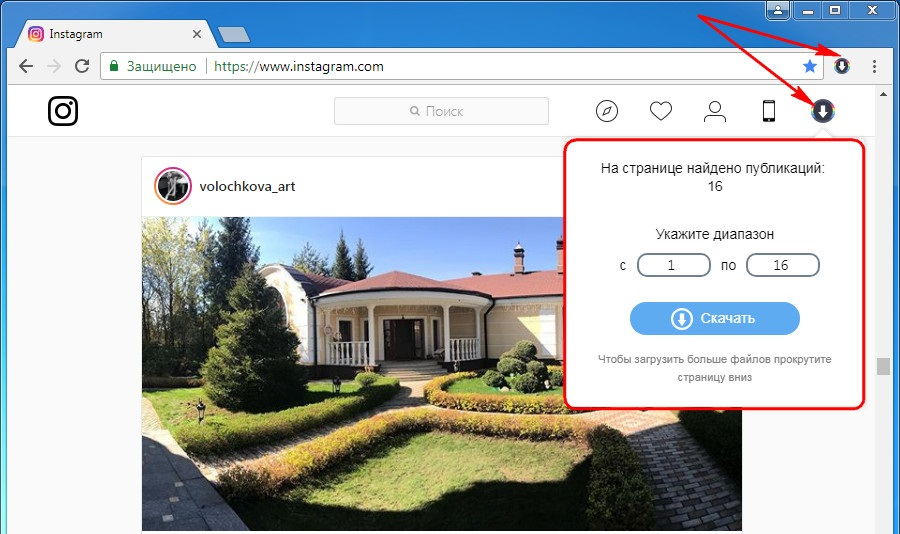
Внимание! Для скачивания прямого эфира будет предложено загрузить видео и аудиофайлы по отдельности, впоследствии их можно отредактировать в специальном приложении
InstaSaver для «Яндекс» и Opera
Подобное расширение с немного измененной схемой работы. Здесь ссылка на скачивание ролика добавляется к каждому отдельному посту на сайте Инстраграм.
IG Helper для Mozilla Firefox
Мы уже рассмотрели приложение для Mozilla Firefox в обзоре программ для скачивания обычных видео. Это расширение позволит загружать истории и прямые эфиры, работая по аналогии с приложениями для Google Chrome и «Яндекс.Браузера».
Приложения для смартфона
InstaStory — популярный софт, доступный для пользователей iPhone. Схема работы:
- установите приложение на смартфон и запустите его;
- в строку поиска введите логин пользователя, чье видео вы хотите сохранить;
- откройте список всех доступных для скачивания историй, прямых эфиров, видео и фото и загрузите документ.
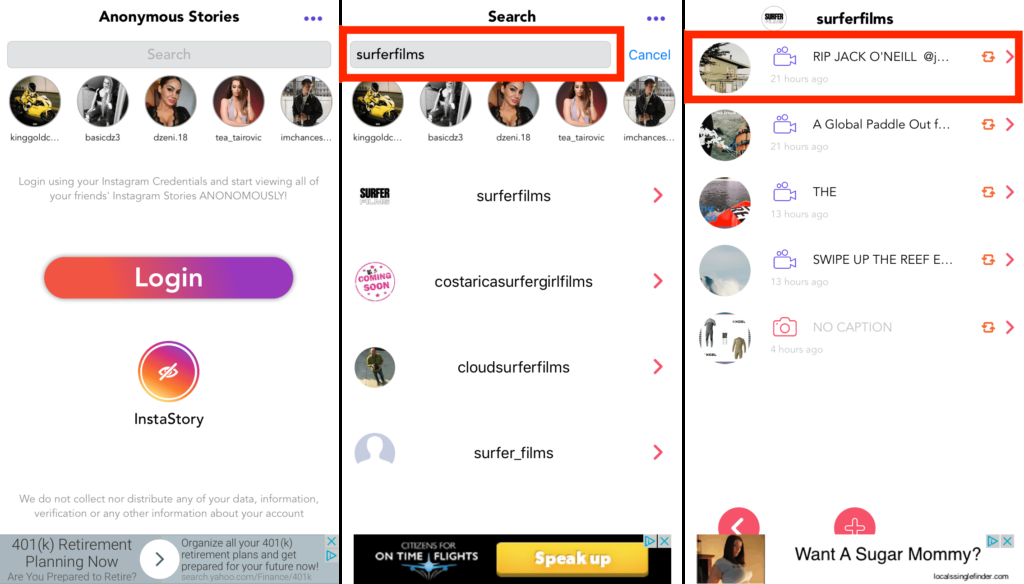
Помните, что таким способом вы сможете сохранить только контент с открытой страницы, информация с закрытых профилей не доступна к просмотру и скачиванию.
Как сохранить видео из Директа в Инстаграме
В социальной сети Инстаграм доступна возможность отправки двух видов роликов в Директ: исчезающие записи и контент из галереи устройства.
В первом случае пользователь получает видео, которое может просмотреть один раз (в некоторых случаях отправитель устанавливает возможность повторного воспроизведения), после чего ролик удаляется из кэша. Такой вид сообщения невозможно сохранить на телефон и компьютер, а любые попытки сделать скриншот записи будут сопровождаться информированием отправителя о совершении данного действия.
Другая ситуация с видео, отправленными из галереи. Скачать их очень просто:
- зайдите в свой профиль Инстаграм и откройте чат, где находится ролик;
- удерживайте сообщение до появления кнопки «Сохранить» и загружайте видео на свой телефон.
Видео появится в галерее, и вы сможете наслаждаться роликом даже без подключения к интернету.
Сохраняем контент на компьютер из приватного Инстаграм
Любой владелец аккаунта в Инстаграм может сделать его закрытым, так что только допущенные юзеры смогут посмотреть его страничку. Хочу рассказать вам о программе, которая позволит скачать видео с этой социальной сети на компьютер даже при закрытом профиле. Она получила название 4K Stogram. Пользоваться ей достаточно просто, необходимо:
- скачать и установить приложение на Виндовс, Линукс или Мак, в зависимости от операционки на вашем компьютере;
- кликнуть в верхнем меню на «Tools», а внутри — «Preferences»;
- в новом окне ввести имя пользователя (username) в Инстаграм, защитный ключ (password) и нажать Log In .

Не стоит переживать, ваши пароли не будут там храниться, это требуется для того чтобы получить доступ в соцсеть!
после этого в строку поиска можем вводить имена нужных пользователей с приватными аккаунтами (или с любыми другими), хэштеги, геотеги. После нажатия на Enter, ниже будет подгружаться контент. Если необходимо «стащить» видео, то просто находим нужное, кликаем по нему. После этого откроется видео проигрыватель, где следует перейти в меню «Файл» и выбрать вариант «Сохранить копию…». Останется только указать папку для сохранения файла:

Вот так можно пользоваться своим Instagram для загрузки видео на ПК.
Как выложить видео в сторис Инстаграма – функции редактора Историй
Разбираем редактор подробнее. Доступные инструменты:
- Отключить звук.
- Добавить ссылку. Функция доступна для аккаунта с 10 000 подписчиками, но Инстаграм собирается скоро снять это ограничение.
- Сохранить сторис – функция пригодится для создания тестовых макетов. Сохранить можно со всеми эффектами и стикерами в формате видео.
- Добавить эффект.
- Добавить стикеры.
- Нарисовать.
- Добавить текст.
Функции редактора сторис в Инстаграме
Большинство функций интуитивно понятны, и редактор видео ничем не отличается от редактора фото в сторис: вы также можете добавлять все доступные стикеры, рисовать на экране и писать текст. Подробнее про украшение текста – в статье «Как сделать красивый шрифт в Инстаграме».
Онлайн сервисы
Это, пожалуй, наиболее простой способ как сохранить видео из Инстаграма. Они, как правило, многофункциональны и работают сразу со всеми социальными сетями. Поэтому вы всегда сможете воспользоваться проверенным и качественным сервисом. Многие из них также предлагают и собственные расширения для браузеров. Так что вы сможете обзавестись сразу несколькими инструментами на все случаи жизни. Среди наиболее популярных из них можно выделить следующие:
- Savefrom.net — универсальный сервис, который точно знает, как сохранить видео с Инстаграмма, ВКонтакта, Одноклассников и других социальных сетей. У него огромная аудитория пользователей, так что работать с ним можно относительно спокойно.
- Instagrab.ru — более специализированный ресурс, работающий только с Инстаграмом. Более того, он позволяет просматривать видео и прямые эфиры прямо из социальной сети в режиме инкогнито. Даже проходить регистрацию или авторизацию не придётся.
- Instagraber.ru — простой и удобный сервис, благодаря которому вы сможете сохранить со страниц Инстаграма на своё устройство всё, что только захотите.

Как скачать чужую историю из Инстаграм без программ
Без использования программ сторонних разработчиков пользователь может скачать данные только со своей страницы. Остальную информацию можно просматривать в режиме онлайн либо применить роботизированные утилиты, не требующие сохранения дистрибутива и установки. Альтернативные методики позволят загрузить мультимедийный контент из Instagram, но опубликовать данные на своей странице в автоматическом режиме невозможно.
Socialkit (Сошиалкит)
Socialkit – это программный комплекс для работы с инстаграм–аккаунтами. В состав ПО входит управление перепиской, отложенный постинг, масслайкинг, масслукинг, массфоловинг и массовая работа с аккаунтами.
Socialkit
Отдельными инструментами Socialkit является возможность скачивания видео, фотографий и историй из Инстаграм. Для того чтобы скачать фото или видео из ленты нужно указать ссылку на пост и загрузить публикацию на устройство.
Скачивание истории происходит похожим образом, Для этого нужно указать ссылку или @никнейм в поле поиска и если у пользователя есть активные сторис их можно скачать.
Скачивание фото и видео из ленты – тут
Скачивание сторис – здесь
Instashpion (Инсташпион)
Чтобы скачивать информацию из Instagram и отслеживать подписки, можно использовать систему Instashpion от компании Zengram. Сервис интересен тем что можно не просто скачивать истории любого пользователя, а так устроить настоящую слежку. Мониторить подписки, отписки и другие действия пользователя в социальной сети.
Instashpion
После регистрации на портале необходимо указать имя страницы. Все имеющиеся истории загружаются в личный кабинет. Сервис является платным, пользователи Instagram не информируются о факте скачивания Stories. Т.е. пользователь, просмотревший или скачавший сторис, остаётся анонимным.
Перейти на Instashpion
Insta-stories (Инстасторис)
Insta-stories
Анонимный просмотр и загрузка доступны на странице insta-stories.ru (сервис бесплатный). Предусматривается скачивание данных из Инстаграм без регистрации. Пользователь может загрузить истории только из публичных профилей.
Перейти на Insta-stories.ru
Gramotool (Граматул)
Gramotool
Для доступа требуется загрузить страницу gramotool.ru, а затем ввести прямую ссылку на требуемую историю. Авторизация и оплата действий не предусмотрены. Ограничения на количество загрузок в сутки или месяц отсутствуют.
Перейти на Gramotool
Insta-story (Инстастори)
Перед тем как сохранить прямой эфир в Инстаграм, необходимо скопировать ссылку на аккаунт и ввести данные на сайте insta-story.ru.
Insta story
Для работы не требуется регистрация или авторизация. Лицензия или оплата действия SMS не предусмотрены. Портал позволяет загружать сторис с сохранением текстов у постов.
Перейти на Insta story
Телеграм-бот InstaSave
Перед использованием бота в Телеграм необходимо инициировать диалог, скопировать ссылку на интересующую историю и ввести данные в диалоговое окно.
Телеграм бот InstaSave
В присланном в ответ файле будет находиться загруженный контент. Настройка бота для Telegram не требуется, пользователю необходимо выбрать язык для диалога.
Перейти на InstaSave
Лайфхак – запись экрана смартфона
В самом начале этой статьи мы обещали крутой лайфхак по скачиванию инстаграм–историй. И как понятно из заголовка этого раздела становится понятно что для сохранения историй можно использовать запись экрана телефона.
Функция записи экрана доступна по умолчанию на многих смартфонах, но если её нет, то в магазинах приложений наверняка найдётся что-нибудь подходящее.
Например, на iPhone необходимо активировать функцию через меню настроек, включить историю которую нужно скачать, затем провести по экрану и нажать на кнопку старта.
Остановка производится вручную, владелец аккаунта видит посетителя, но не получает сведений о проведении записи.
Для смартфонов на Android предварительно потребуется установить бесплатное приложение (доступно в Google Play). После загрузки Stories пользователь принудительно запускает процедуру записи (нажатием на сенсорную клавишу).
Онлайн приложения работающие со ссылками для скачивания видео на компьютер
| Название | Информация | Ссылка |
|---|---|---|
| «Скачать-видео с-инстаграм» | На сегодняшний день, сервис, пока что, не переполнен рекламой, а лишь скромно ей пестрит. Удобный и простой интерфейс позволит разобраться даже неопытному пользователю в программе | https://www.downloadvideosfrom. com/ru/Instagram.php |
| Инстаграб | Скачать видео из Инстаграмма можно без регистрации, онлайном в данной программе. Есть подробная инструкция для неопытного пользователя. Скачать видео на компьютер с соцсети не составит проблем | http://instagrab.ru |
| Zasasa.com | Интерфейс программы желает улучшения, но в целом главная функция — скачать видео ссылку с файлом мр4 работает. Единственное что вас перенаправит на новую вкладку и в углу нужно будет нажать «Сохранить» | http://zasasa.com/ru/skachat_video_ ili_foto_s_instagram.php |
| ИнстаГраббер | Простое меню интерфейса программы понравится любому пользователю, заинтересованному скачать видео из Интсаграмма. Загрузил, нажал поиск, скачал. Всё в ней легко и просто | https://instagrabber.ru |
| GetVideo.at | Интересный интерфейс приложения, заинтересует любого заглянувшего на этот ресурс, так как в нём есть инструкция с пошаговыми действиями для неопытных пользователей. С данным приложением скачать видео с Инстаграмма будет очень просто! | https://getvideo.at/ru/faq/how-to- download-instagram-video |
| DownloadGram | Программа для скачивания видео не имеет лишних опций и «наворотов». Окно с одной кнопкой поиска и появления второго окна с загрузкой видео. Элементарно и просто | https://downloadgram.com |
Вывод
Мы рассмотрели, как скачать видео с Инстаграма (Instagram) бесплатно. Самый простой способ — расширение для обозревателя. После его установки наведите курсор мыши на понравившийся ролик. Появится кнопка для загрузки. Чтобы скачивать новые видео автоматически с выбранного аккаунта установите 4K Stogram. Программу используйте для каждодневного просмотра. Удобно загрузить ролик в Telegram. Отправьте боту ссылку на видео. Он пришлет готовый файл. Сохраните его на ПК. Не хочется устанавливать дополнительные плагины и программы — работайте в онлайн сервисах. Удобно для одноразового использования.




